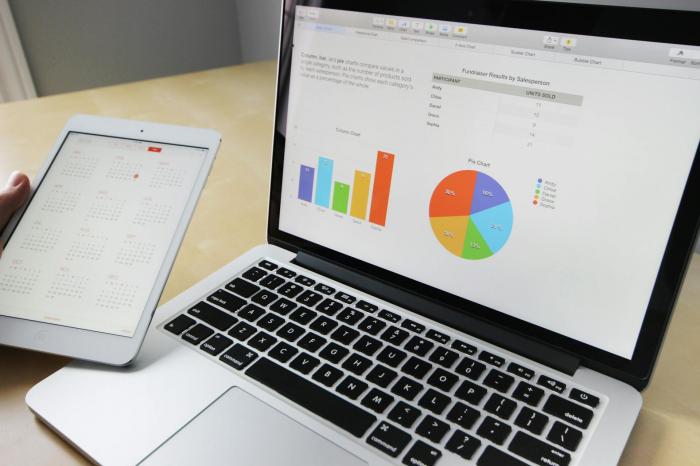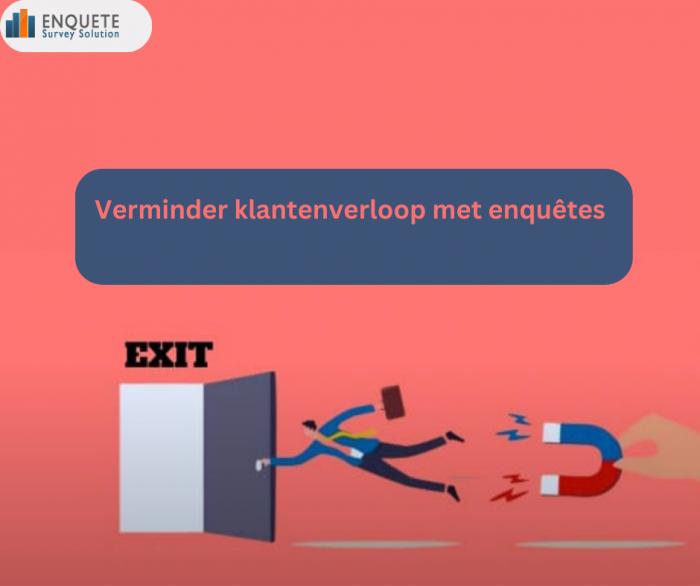Verbeter je enquête-analysetechniek met Excel
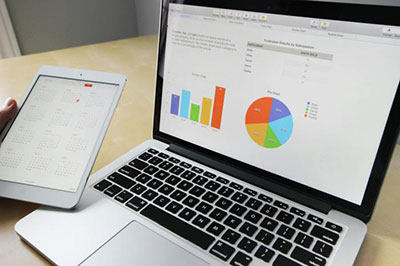 Excel is als een slimme assistent die je helpt om alle reacties te ordenen, te sorteren en te begrijpen. Het is als een toverstokje dat verwarrende cijfers en opmerkingen omzet in heldere inzichten.
Excel is als een slimme assistent die je helpt om alle reacties te ordenen, te sorteren en te begrijpen. Het is als een toverstokje dat verwarrende cijfers en opmerkingen omzet in heldere inzichten.
Het analyseren van enquêtegegevens is de sleutel tot het ontsluiten van de inzichten achter de feedback van respondenten. Deze inzichten kunnen beslissingen sturen, innovatie aanwakkeren of het begrip van je doelgroep verbeteren. Toch kan het analyseren van enquêteresultaten overweldigend zijn—alsof je een parel moet vinden in een oceaan. En daar komt Excel om de hoek kijken.
In deze blog laten we zien hoe Excel het gemakkelijk maakt om het volledige plaatje van je enquête te zien. Zo kun je betere beslissingen nemen, trends ontdekken en zelfs producten of diensten verbeteren op basis van echte feedback. Laten we ontdekken hoe je de kracht van Excel kunt benutten om het meeste uit je enquête-analyse te halen.
5 Belangrijke Stappen om Enquête-analyse in Excel te Beheersen
Deze eenvoudige stappen helpen je begrijpen hoe je Excel kunt gebruiken om het maximale uit je enquêteresultaten te halen. Elke stap bouwt voort op de vorige, dus volg ze in volgorde om betere beslissingen te nemen op basis van je data.
Stap 1: Begin met het Overzetten van je Enquêteresultaten naar Excel
Voordat je met de data kunt werken, moet je deze eerst in Excel krijgen. Als je een enquêteplatform zoals Enquete gebruikt, kun je meestal de antwoorden downloaden als een Excel- of CSV-bestand—die je gemakkelijk kunt openen in Excel. Denk hieraan als het klaarleggen van alle ingrediënten voordat je begint te koken.
Je hoeft geen Excel-expert te zijn om te beginnen. Een paar basisvaardigheden—zoals optellen, gemiddelden berekenen of reacties tellen—brengen je al een heel eind. Bijvoorbeeld, met =GEMIDDELDE() kun je het gemiddelde cijfer zien dat mensen gaven aan een nieuw product, of met =AANTAL.ALS() hoeveel mensen "Ja" hebben geantwoord op een bepaalde vraag.
Stap 2: Maak je Data Schoon en Georganiseerd
Zodra je data in Excel staat, kan het er rommelig uitzien. De volgende stap is opruimen. Zorg ervoor dat elke rij één reactie is en elke kolom een vraag bevat. Zo blijft het overzichtelijk.
Je kunt je antwoorden ook sorteren om trends te ontdekken. Als een vraag bijvoorbeeld is: “Hoe tevreden bent u?”, kun je de antwoorden sorteren op "Zeer tevreden", "Neutraal" of "Ontevreden". Excel's sorteer- en filterfuncties zijn hier erg handig voor.
Een andere krachtige functie is voorwaardelijke opmaak. Hiermee kun je bepaalde waarden automatisch markeren. Bijvoorbeeld: als iemand een hele lage tevredenheidsscore gaf, kan Excel die cel rood kleuren. Zo zie je belangrijke of opvallende data meteen.
Stap 3: Begrijp Wat de Resultaten Zeggen
Nu je data netjes is, is het tijd om te ontdekken wat mensen eigenlijk zeggen. Excel helpt je vragen beantwoorden zoals:
-
Welk percentage klanten is tevreden over je service?
-
Wat is het gemiddelde cijfer voor je product?
-
Hoeveel mensen hebben een vraag overgeslagen?
Gebruik eenvoudige formules zoals =AANTAL(), =GEMIDDELDE(), of =AANTALARG() om dit te berekenen. Wil je dieper graven? Gebruik dan een draaitabel. Daarmee kun je antwoorden groeperen en totalen of gemiddelden zien zonder ingewikkelde formules. Bijvoorbeeld: je kunt ontdekken hoeveel mensen uit elke leeftijdsgroep jouw service een 5-sterrenbeoordeling gaven.
Stap 4: Zet Getallen om in Duidelijke Grafieken
Mensen begrijpen beelden vaak beter dan grote blokken met cijfers. Hier komt de grafiekfunctie van Excel van pas. Je kunt je enquêtegegevens eenvoudig omzetten in staafdiagrammen, cirkeldiagrammen of lijngrafieken.
Als bijvoorbeeld 100 mensen je enquête invulden en 60 van hen zeiden dat ze je nieuwe product goed vinden, kun je dit in een cirkeldiagram tonen: 60% tevreden. Vroeg je naar tevredenheid over drie verschillende vestigingen? Gebruik een staafdiagram om ze naast elkaar te vergelijken. Zo kun je je bevindingen makkelijker delen met je team of leidinggevende.
Stap 5: Gebruik de Inzichten om Beter te Beslissen
De laatste stap is om al deze informatie te gebruiken om actie te ondernemen. Als uit je enquête blijkt dat klanten ontevreden zijn over lange wachttijden, is het misschien tijd om de klantenservice sneller te maken. Als 80% van de medewerkers aangeeft de bedrijfscultuur geweldig te vinden, weet je dat dit een kracht is om te behouden.
Excel helpt je niet alleen om data te bekijken, maar ook om deze te begrijpen—zodat je slimmere beslissingen kunt nemen. Het doel is niet alleen feedback verzamelen, maar deze ook gebruiken om te verbeteren.
Enquête-analyse met Excel via Enquete
De Excel-exportfunctie van Enquete is speciaal ontworpen om de stappen in deze gids gemakkelijk uitvoerbaar te maken. Wil je weten hoe je je enquêteresultaten in Excel-formaat kunt downloaden via Enquete? Bezoek dan het Enquete Helpcentrum voor uitleg.
Met Enquete kunnen gebruikers moeiteloos hun enquêteresultaten downloaden in Excel-formaat. Zo leg je de basis voor een soepele en grondige analyse. Of je nu grote hoeveelheden data wilt ordenen, met formules wilt werken of je inzichten visueel wilt presenteren—Enquete maakt de koppeling met Excel eenvoudig, bespaart tijd en verhoogt de nauwkeurigheid van je inzichten.
Met Enquete analyseer je niet alleen data; je benut het volledige potentieel van je enquêteresultaten. Probeer Enquete vandaag nog en ontdek zelf hoe het jouw analyse naar een hoger niveau tilt.